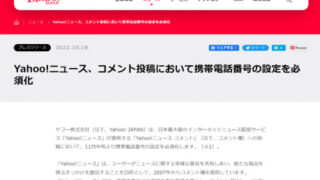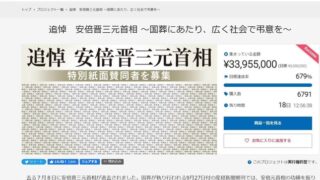少年ジャンプ+から、漫画の下描き(ネーム)を作成できるウェブアプリ「World Maker」のベータ版が無料公開されました。World Makerでは絵心がまったくない人でもキャラや背景を組み合わせてネームを作成できるとのことで、実際に使って機能を確かめてみました。
World Maker β | 想像した世界が漫画ネームになる by ジャンプ+
https://worldmaker.app/
◆新規ユーザー登録
World Makerはスマートフォン専用ウェブアプリなので、スマートフォンでトップページにアクセスします。
トップページにアクセスすると、「多くのメモリを必要とするので、2~3年以内に発売されたスマートフォンでの利用を推奨する」という旨の注意書きが表示されるので「OK」をタップ。「OK」をタップ。実際、2017年発売のiPhone 8だと途中でエラーが出ました。
次に、「ネームをつくる」をタップします。
すると、Twitterでのログインか新規登録を求められます。今回は初めて利用するので「新規ユーザー登録」をタップ。
利用規約とプライバシーポリシーをよく読んだら、チェックボックスにチェックを入れて「Twitterで新規登録」をタップします。
Twitterのログイン画面が表示されたら、ユーザー名とパスワードを入力して「ログイン」をタップ。これで新規ユーザー登録は完了です。
◆ネームを作成する
新規ユーザー登録が完了すると、World Makerの使い方が表示されるので、「次へ」をタップして読み進め、「はじめる」をタップします。
ネームを作るべく「新規でつくる」をタップ。
World Makerでは、「セリフやナレーションを入力して脚本作成」「キャラクターや効果音などを追加」といった順序でネームを作成します。ネーム作成画面を開くと最初に脚本作成画面が表示されるので、セリフやナレーションを入力。そして、画面右下のチェックマークをタップすることで作成中の脚本を確認できます。
作成中の脚本を確認すると、セリフやナレーションが表示されています。コマ割りを変更したい場合は赤枠のアイコンをタップすれば……
コマ割り一覧が表示され、好みのコマ割りを選択できます。
コマやページを追加して脚本作成を続けるには画面右下の「書く」をタップ。
すると、再びセリフやナレーションを入力する画面が表示されます。この画面とコマ割り確認画面を行き来しながら「コマ分割」をタップして新たなコマを作成したり、「ページ分割」をタップして新たなページを追加したりして脚本を完成させます。
脚本が完成したら、コマ割り確認画面の右上に配置されたアイコンをタップしてキャラクターや集中線などを追加する画面に移動します。
この画面では、各コマにキャラクターや集中線、効果音などを追加できます。まずは1コマ目にキャラクターを追加するべく、1コマ目をタップします。
次に、画面下部の「キャラ」をタップして……
追加したいキャラクターやポーズ、表情、アングルを選択して「完了」をタップします。
最後に、画面下部のコントローラーで角度・大きさ・位置を調整して「完了」をタップすればコマにキャラクターが追加されます。キャラクターのポーズは「立つ」「大喜び」「足を組んで座る」など数多く用意され、さらに表情も「キリッ」「おだやか」「真顔」など多数用意されているため多くのシチュエーションを再現できます。
次に、吹き出し形状を変更するべく、吹き出しをタップしてから「ふきだしを変更」をタップして吹き出し編集画面を開きます。
吹き出し編集画面では内容の編集や形状の変更、フォントの大きさ変更が可能です。
キャラクターの追加や吹き出しの変更の他にも、「効果」からトーンを選択して追加したり……
集中線を追加したり……
効果音を追加したりできます。
キャラクターや効果音などを追加してネームが完成したら画面右上の赤枠のマークをタップ。
すると作品情報入力画面が表示されるので、作品のタイトルやあらすじを入力し、利用規約とプライバシーポリシーをよく読んでチェックボックスにチェックをいれて、画面右上のマークをタップします。
後は、「ツイートして公開」か「ツイートせずに公開」をタップすれば、作成したネームを公開できます。今回は「ツイートせずに公開」をタップしてみます。
すると、作成したネームが表示されるので、画面を下方向にスクロールします。
下の方にスクロールすると作成したネームをTwitterに投稿できる「Twitterでシェア」とネームへのリンクをコピーできる「リンクをコピー」が表示されるので、好みの方法でネームを共有できます。
◆ネームを非公開にする
上記の手順でネームを公開した後に非公開に切り替えたくなった場合は、World Makerの画面右上に表示されている自分のアイコンをタップしてネーム一覧を表示し、非公開にしたいネームを選択して画面下部の「非公開にする」を選択すればOKです。
この記事のタイトルとURLをコピーする